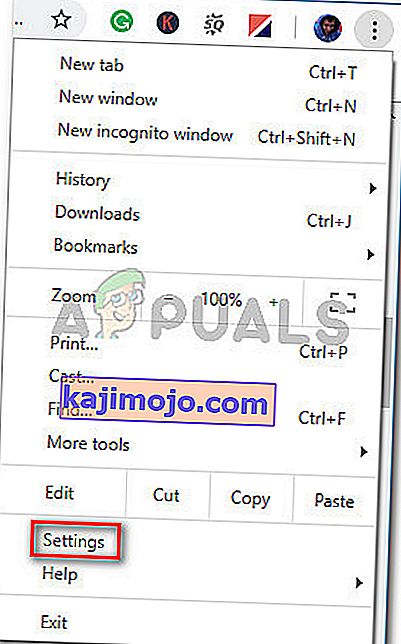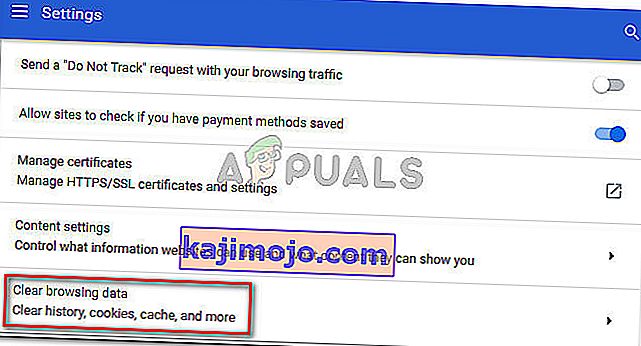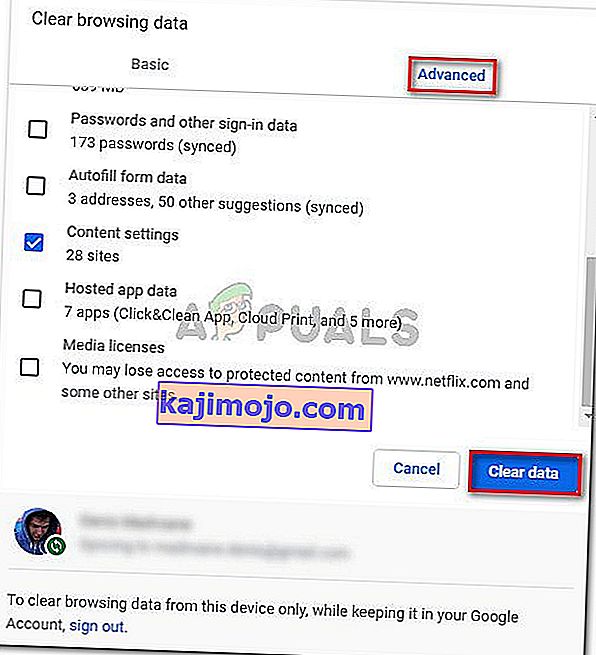Kai kuriems vartotojams neleidžiama peržiūrėti tam tikrų tinklalapių „Chrome“. Pasirodžiusi klaida yra „Jūs neturite leidimo peržiūrėti šį puslapį“. Kaip paaiškėjo, problema nėra susijusi su svetaine ar IP, nes tie patys vartotojai praneša, kad žiniatinklio turinį galima pasiekti naudojant kitą naršyklę ir jis veikia be problemų.
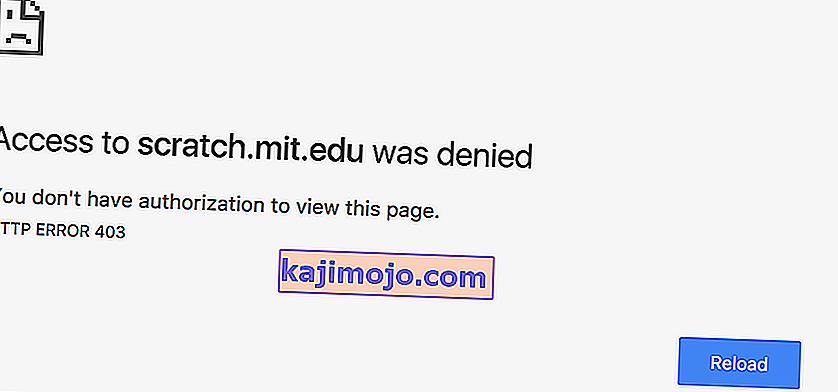
Štai dar vienas klaidos variantas, kurį matė vartotojai:
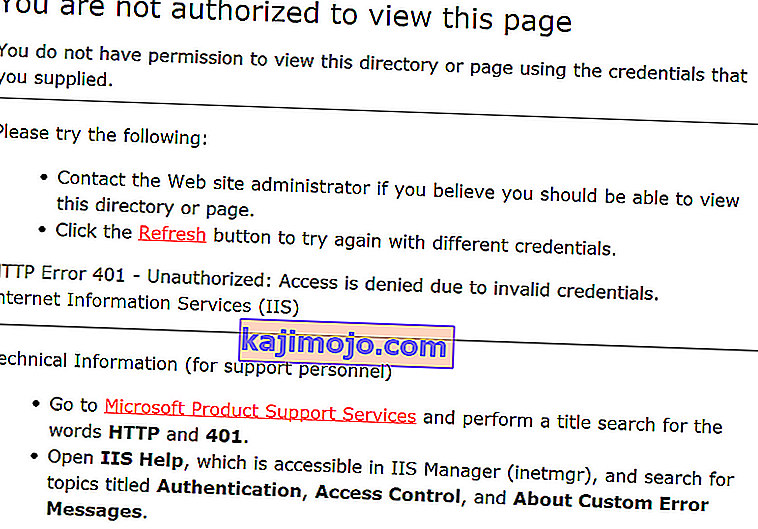
Kas sukelia klaidą „Jūs nesate įgaliotas peržiūrėti šio puslapio“?
Mes ištyrėme šią klaidą, atsižvelgdami į įvairias naudotojų ataskaitas ir taisymo strategijas, kurias jie reklamavo kaip sėkmingus išsprendžiant problemą. Atsižvelgiant į tai, ką surinkome, yra keli scenarijai, kurie suaktyvins šį konkretų klaidos pranešimą „Chrome“:
- Nebegaliojantis arba talpykloje saugomas naršyklės slapukas - tai yra vienintelė priežastis, kodėl įvyksta ši klaida. Paprastai tai būna blogai prižiūrimose svetainėse.
- „Google“ disko atsisiuntimas buvo nutrauktas - ši problema taip pat kyla „Google“ diske iškart po to, kai atsisiuntimą staiga nutraukė netikėtas išjungimas.
Jei šiuo metu stengiatės išspręsti šį konkretų klaidos pranešimą, šiame straipsnyje bus pateikti keli šios problemos sprendimo būdai. Toliau pateikiami du būdai, kuriuos kiti panašios situacijos vartotojai naudojo problemai išspręsti.
Norėdami gauti geriausius rezultatus, vadovaukitės metodais jų pateikimo tvarka, kol susidursite su taisymu, kuris sėkmingai išspręs jūsų problemą.
1 metodas: atidarykite puslapį inkognito režimu
Keli vartotojai, susidūrę su ta pačia problema, sugebėjo apeiti „ Neturite leidimo peržiūrėti šį puslapį“ , atidarydami tinklalapį inkognito režimu.
Tai yra daugiau problemų nei tinkamas sprendimas, tačiau tai leis aplankyti puslapį negavus klaidos, jei skubate laiku.
Norėdami atidaryti tinklalapį inkognito režimu, atidarykite „Google Chrome“, spustelėkite veiksmo mygtuką (trijų taškų piktogramą) ir pasirinkite Naujas inkognito langas .
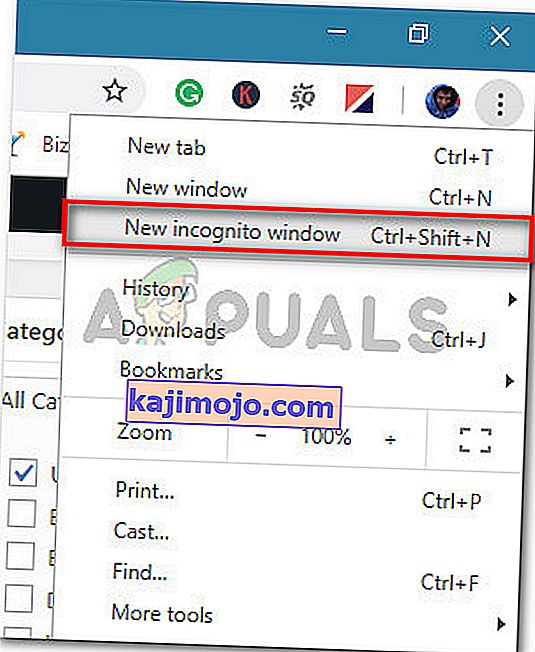
Naujame inkognito lange įveskite arba įklijuokite žiniatinklio adresą, kuris kėlė problemų, ir pažiūrėkite, ar vis dar gaunate klaidos pranešimą.
Jei šis metodas nebuvo sėkmingas arba ieškote ilgalaikio pataisymo, pereikite prie kito toliau pateikto metodo.
2 metodas: išvalykite „Chrome“ naršyklės slapukus
Kiti vartotojai, susidūrę su šia problema, išsprendė problemą išvalydami „Google Chrome“ slapukus ir iš naujo paleidę naršyklę. Remiantis jų pranešimais, problema nebebuvo kilusi, kai jie išvalė naršymo duomenis.
Čia yra trumpas „Chookies“ išvalymo „Chrome“ vadovas:
- Atidarykite „Google Chrome“, spustelėkite veiksmo mygtuką (trijų taškų piktogramą), tada spustelėkite Nustatymai .
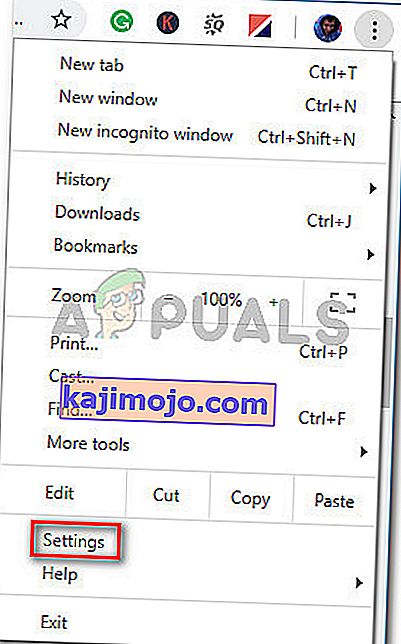
- Be Parametrai meniu, paspauskite ant Advanced išplečiamojo meniu. Tada slinkite žemyn į privatumo ir saugos skirtuką ir spustelėkite Išvalyti naršymo duomenis .
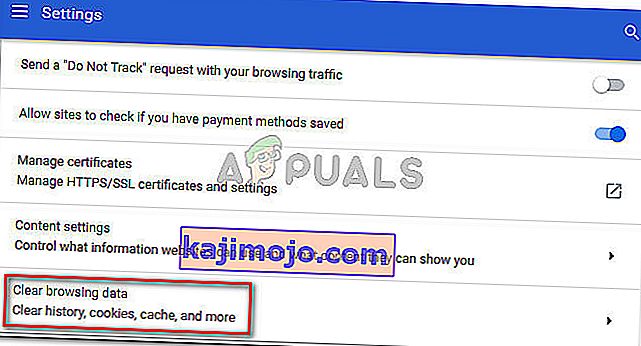
- Į Išvalyti naršymo duomenis meniu pasirinkite Advanced kortelę ir nustatykite laiko intervalą iki visiems metu . Tada pažymėkite langelius, susijusius su slapukais ir kitais svetainės duomenimis , talpykloje esančiais vaizdais ir failais bei turinio nustatymais . Kai nustatymai bus tvarkingi, paspauskite mygtuką Išvalyti duomenis .
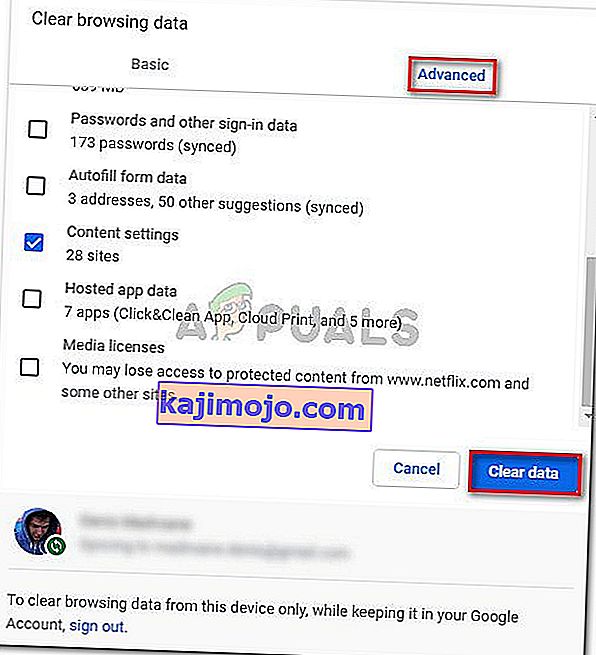
- Iš naujo paleiskite „Chrome“ ir iš naujo atidarykite svetainę, kuri anksčiau suaktyvino klaidą neturint įgaliojimo peržiūrėti šį puslapį .